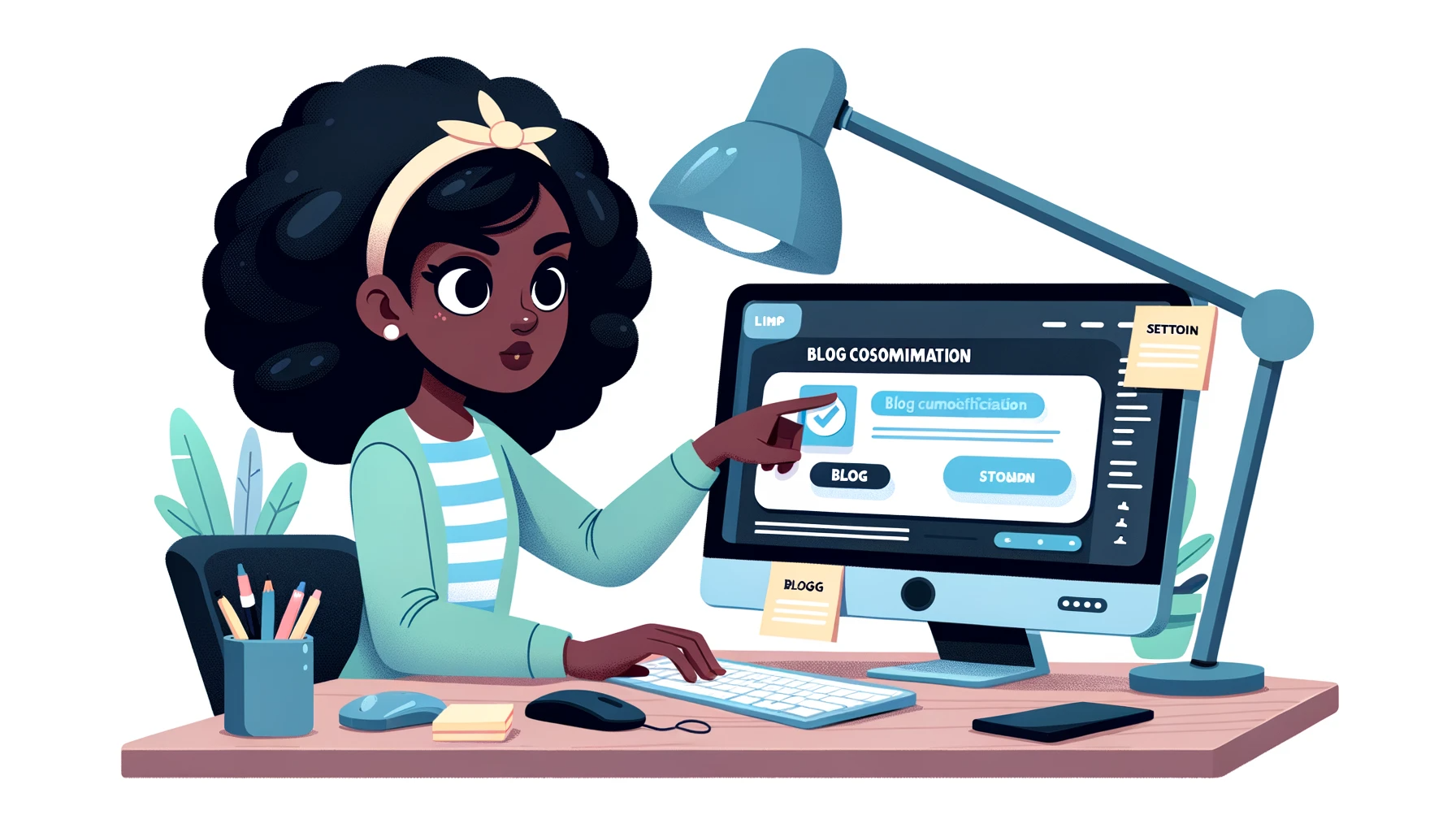セルフホストのWordPressで記事を編集する際に、時々問題が発生することがあるのでしょう。以下のステップを試して、問題の原因を特定することができます:
- Cloudflareのページルール:もしCloudflareを使用しており、WordPressの特定のページルールを設定している場合、それがWordPressの正常な動作に影響する可能性があります。Cloudflareやそのページルールを一時的に無効にして、問題が解決するかどうかを確認してみましょう。
- ブラウザ拡張機能:一部のブラウザ拡張機能、特に広告ブロッカーやセキュリティ拡張機能は、WordPressの編集や保存機能に影響を与える可能性があります。すべての拡張機能を無効にして、一つずつ有効にして、どれが問題の原因であるかを確認してみましょう。
- WordPressのプラグイン:いくつかのWordPressプラグインは、編集機能と競合する可能性があります。すべてのプラグインを無効にして、一つずつ有効にして、問題の原因を特定してみましょう。
- テーマの問題:デフォルトのWordPressテーマ(例えばTwenty TwentyあるいはTwenty Twenty-One)に切り替えて、問題が続くかどうかを確認してみましょう。
- キャッシュのクリア:WordPressのキャッシュ、ブラウザのキャッシュ、およびサーバーやCDNのキャッシュをクリアしましょう。
- セキュリティプラグイン:WordPressのセキュリティプラグインを使用している場合、特定の操作を制限またはブロックする可能性があります。その設定を確認し、記事の編集や保存がブロックされていないことを確認しましょう。
- クロスドメインの問題:WordPressのサイトと管理エリアが異なるドメインやサブドメインを使用している場合、クロスドメインの問題が発生し、一部の機能が正常に動作しない可能性があります。
- JavaScriptのエラー:ブラウザの開発者ツールを開き(通常は
F12キーを押すか、ページを右クリックして「検査」を選択してアクセスできます)、コンソールにJavaScriptのエラーがないか確認しましょう。 - サーバーエラー:WordPressのエラーログやサーバーのエラーログを確認し、編集機能に関連するエラーがないか確認しましょう。
- 応答時間:サーバーの応答時間が長すぎると、保存時にタイムアウトする可能性があります。サーバーのパフォーマンスを最適化するか、ネットワーク接続を確認してみましょう。
上記の提案が問題を解決しない場合、他の方法を検討するか、専門家の助けを求めることを考えることができます。